- Se aplica a:Cuadrícula
- Dificultad:Fácil
- Tiempo necesario:10
- Herramientas necesarias:acceso a Outlook
- Se aplica a:alojamiento compartido
- Dificultad:Fácil
- Tiempo necesario:10
- Herramientas necesarias:acceso a Outlook
- Se aplica a:alojamiento VPS y DV heredado
- Dificultad:Fácil
- Tiempo necesario:10
- Herramientas necesarias:acceso a Outlook
- Se aplica a:alojamiento VPS
- Dificultad:Fácil
- Tiempo necesario:10
- Herramientas necesarias:acceso a Outlook
Resumen
Outlook es un cliente de correo electrónico de terceros que se puede instalar en un dispositivo informático para verificar y acceder a las cuentas de correo electrónico de Media Temple. El siguiente artículo le mostrará cómo configurar Outlook, la aplicación de correo electrónico, con su(s) cuenta(s) de correo electrónico usando el protocolo IMAP preferido. Este artículo se realizó con Outlook versión 16.16.5 (64 bits) en Sierra (OSX 10.12.32).
DECLARACIÓN DE APOYO
Este artículo se proporciona como cortesía. La instalación, configuración y solución de problemas de aplicaciones de terceros está fuera del alcance del soporte proporcionado por Media Temple. Tómese un momento para revisar la Declaración de apoyo.
Requisitos
Antes de comenzar, asegúrese de tener estos a mano:
- Su nombre de dominio:ejemplo.com
- Tu dirección de correo electrónico:[email protected]
Para obtener más información, lea este artículo:Creación de una cuenta de correo electrónico POP/IMAP. - Su contraseña de correo electrónico.
Instrucciones
Este artículo se realizó con Outlook versión 16.16.5 (64 bits) en Sierra (OSX 10.12.32).
- Inicie Outlook.
- Seleccione Outlook> Preferencias.
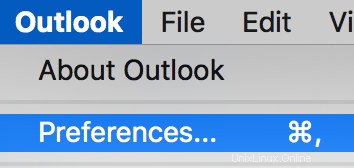
- Seleccione Cuentas.
- Seleccione el + menú desplegable y luego seleccione Nueva cuenta .
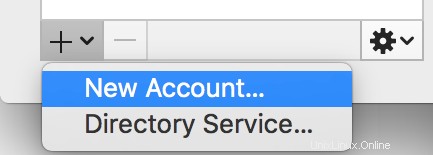
- Escriba su dirección de correo electrónico completa en el campo proporcionado. Luego seleccione Continuar .
- Asegúrese de que IMAP/POP está seleccionado.
- Outlook puede seleccionar automáticamente el proveedor incorrecto (por ejemplo, puede seleccionar Exchange). Si esto ocurre, seleccione ¿No intercambiar? enlace en la esquina superior derecha.
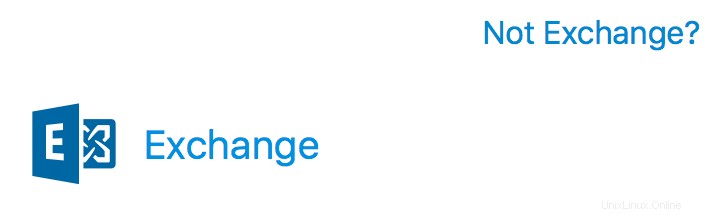
- Escriba los detalles de su correo electrónico en los campos correspondientes:
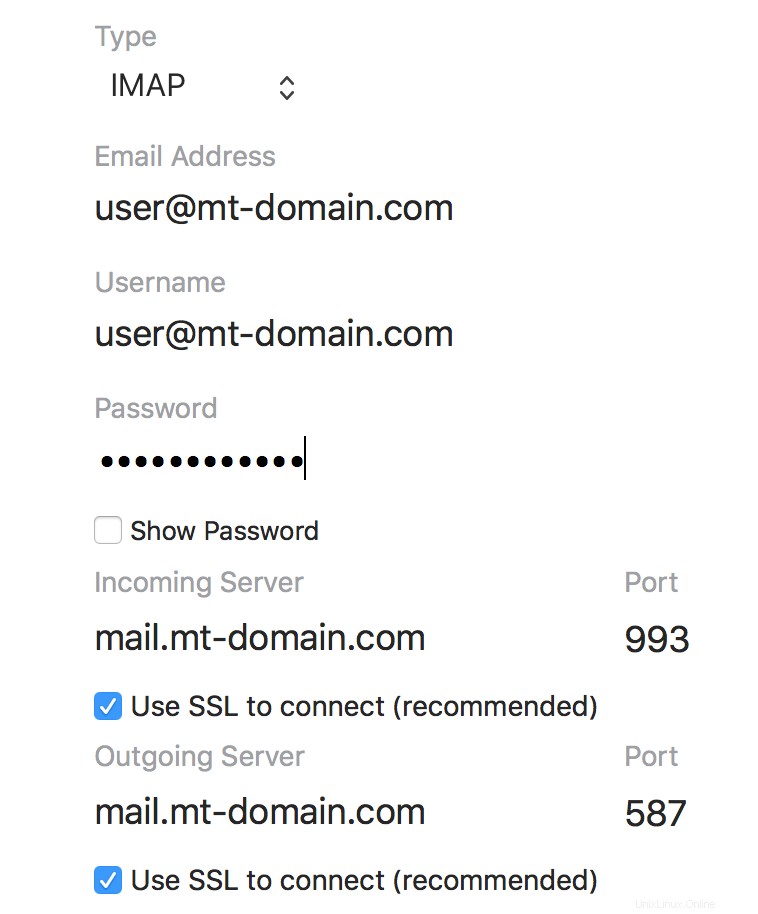
- Tipo: IMAP
- Dirección de correo electrónico: [email protected]
- Nombre de usuario: [email protected]
- Contraseña: Su contraseña de correo electrónico.
- Servidor entrante: correo.ejemplo.com
- IPuerto entrante: 993 (recomendado)
- Servidor saliente: correo.ejemplo.com
- Puerto de salida: 587 (recomendado)
- SSL: Habilitado (recomendado)
- Cuando haya terminado, seleccione Agregar cuenta.
- ¡Su usuario ahora debería estar agregado!
Si ve una advertencia de certificado cuando intenta agregar su usuario, esto significa que su dominio no tiene un SSL instalado para IMAP/SMTP. Afortunadamente, hay muchas opciones SSL gratuitas (Let's Encrypt) y premium disponibles. La instalación de SSL en IMAP/SMTP resolverá este error.
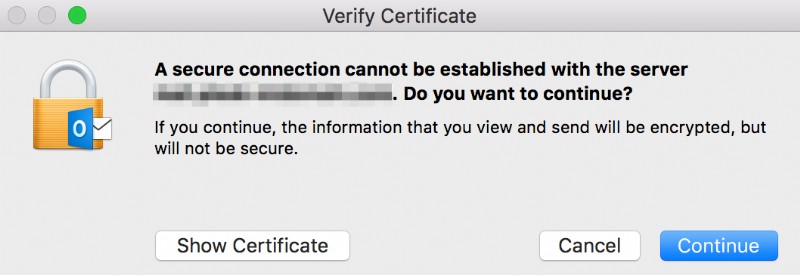
Recursos
- ¿Cómo puedo actualizar mi configuración de correo electrónico en Outlook?
- Cómo hacer una copia de seguridad/restaurar el correo electrónico usando Outlook